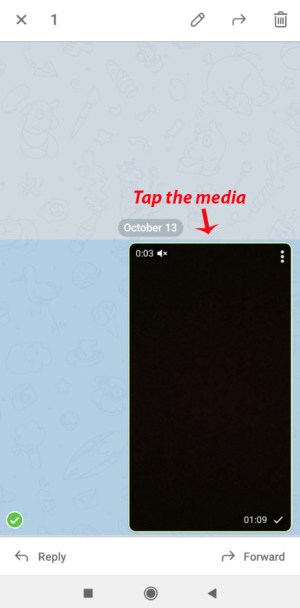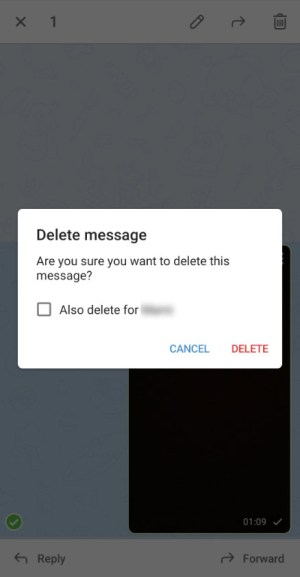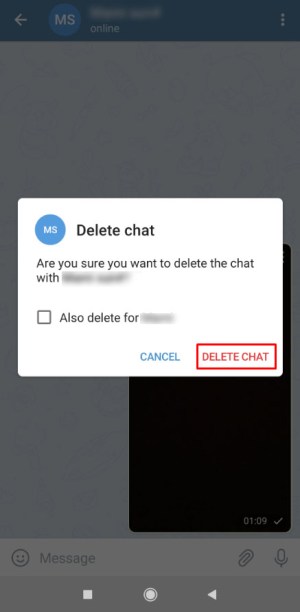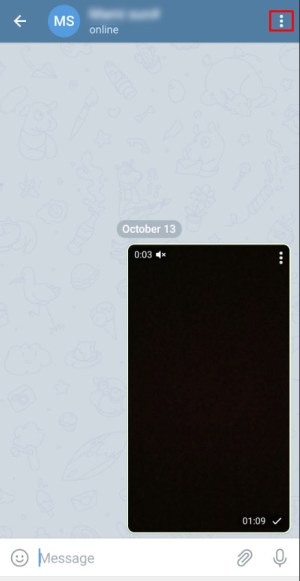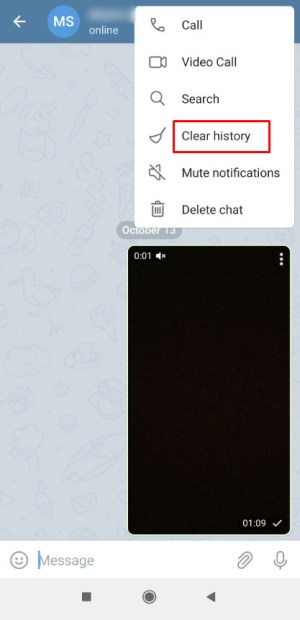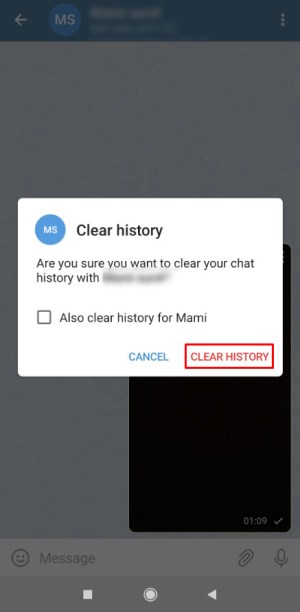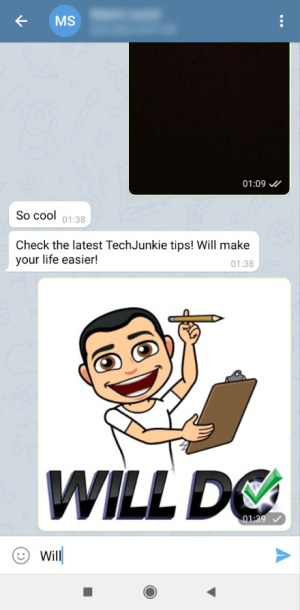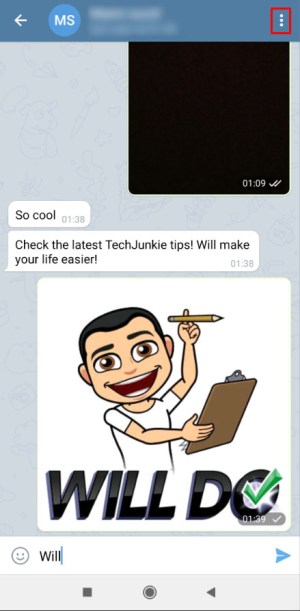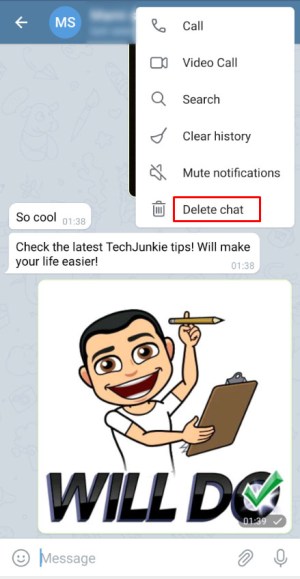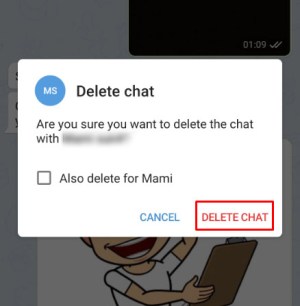Bilder og videoer du utveksler mens du chatter kan ta for mye minneplass. Dette er ikke tilfellet med Telegram, men du kan fortsatt være interessert i å slette media fra samtalene dine når du ikke lenger trenger dem.

Mange meldingsapper tilbyr ulike alternativer når det gjelder deling, nedlasting og sletting av filer, som bilder, videoer osv. Ofte må du slette data for å frigjøre minne og hjelpe enheten til å fungere ordentlig.
Hva er greia med Telegram media? Fortsett å lese for å finne ut.
Slik sletter du media fra bufferen
Når du starter Telegram-appen, trykker du på hamburgerikonet øverst til venstre og går til Innstillinger. Derfra bør du velge Data og lagring, og deretter Lagringsbruk for å få tilgang til medieinnstillingene. Her kan du gjøre noen nyttige justeringer og slette media du finner unødvendig.
I lagringsbruk er det første alternativet Keep Media, der du kan spesifisere hvor lenge du skal beholde ubrukte eller uåpnede medier i telefonen. Det kan være hvor som helst mellom tre dager og for alltid; etter denne perioden vil mediet automatisk bli slettet.

Alle elementene er imidlertid lagret i skyen, hvor du kan få tilgang til dem igjen og laste ned om nødvendig.
Når du trykker på Clear Cache, det andre alternativet her, kan du velge typen media du vil fjerne fra enheten din: bilder, videoer, musikk eller andre filer. Du vil også kunne se hvor mye minneplass du vil frigjøre ved å slette disse filene. Hvis du har en iOS-enhet, kan du også gjøre dette for hver enkelt chat.

Slik sletter du delte medier fra chatter
Telegram lar deg dele enorme filer med kontaktene dine. De kan være opptil 1,5 GB store, og prosessen er rask og gratis. Hvis du bruker en hemmelig chat for å dele medier med en venn eller en kollega, blir den automatisk ødelagt. Men hva med vanlig chatting?
Du har flere måter å slette en fil fra en Telegram-chat, og det er akkurat som å slette en hvilken som helst annen melding. Telegram lar deg nå slette meldinger og mediefiler både for deg og den andre personen. Dette kan virke som en ganske praktisk funksjon fordi du praktisk talt sletter bevis for alt du sa, men det kan også bli misbrukt. Derfor er opinionen ganske delt.
Uansett, hvis du virkelig ønsker å slette delte medier fra Telegram-samtalene dine, her er hvordan du gjør det.
Slett en enkelt melding
En måte å fjerne en fil fra en samtale på er å slette den enkelte meldingen.
- Start Telegram-appen på telefonen din.

- Åpne chatten der du vil slette media fra.

- Trykk og hold på bildet, videoen eller en annen fil du ønsker å slette.
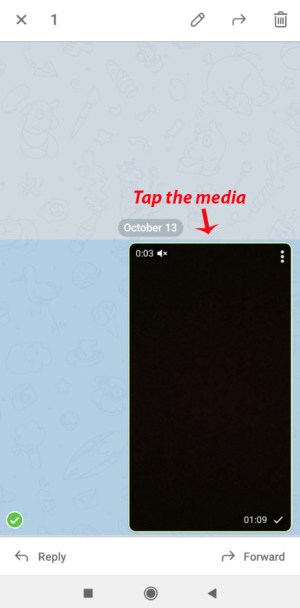
- Når haken på venstre side av filen er grønn, trykker du på søppelkasseikonet øverst til høyre på skjermen.

- I popup-vinduet velger du Slett også for … (navnet på kontakten), hvis du vil slette filen for dere begge.
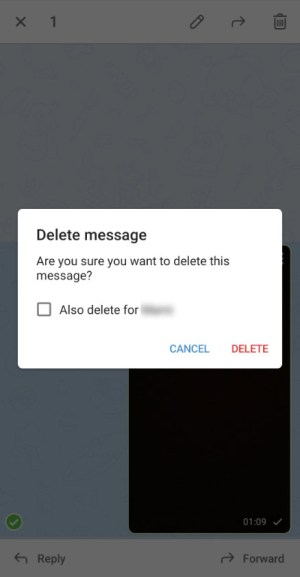
- Trykk på Slett.
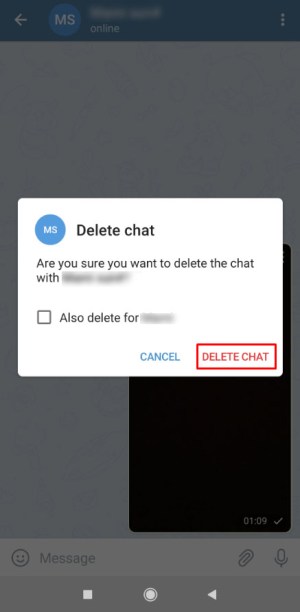
Merk at når det kommer til media, er det også mulig å slette en enkelt melding ved å trykke på et ikon med tre prikker i øverste høyre hjørne av bildet/videoen/GIF-en, eller ganske enkelt trykke på filen. Et nytt popup-vindu vises, og bare trykk på Slett for å bekrefte.
Slett logg
En annen måte for deg å bli kvitt de uønskede mediene fra en chat, er å slette chatteloggen. På denne måten vil ikke samtalen din bli fjernet fra chattelisten, men alle meldingene dine blir slettet.
- Åpne Telegram på smarttelefonen.

- Gå inn i chatten der en uønsket fil befinner seg.

- Trykk på ikonet med tre prikker øverst til høyre på skjermen for å åpne chat-menyen.
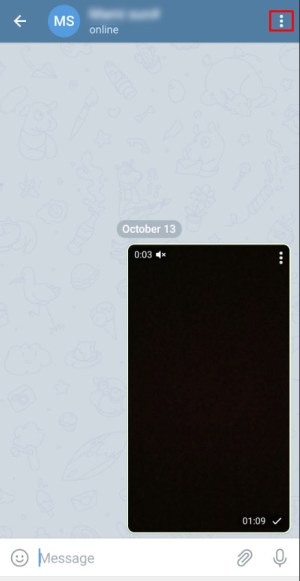
- Velg Tøm historikk.

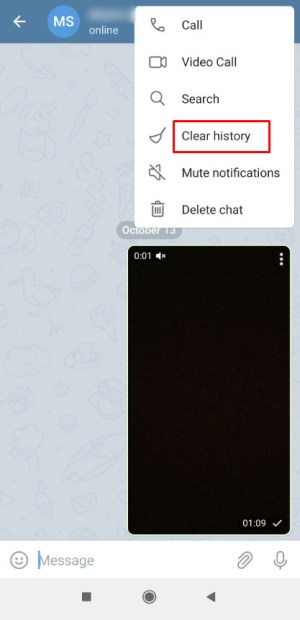
- I vinduet som dukker opp på skjermen, velg Tøm også historikk for ... og trykk på Tøm historikk for å bekrefte.
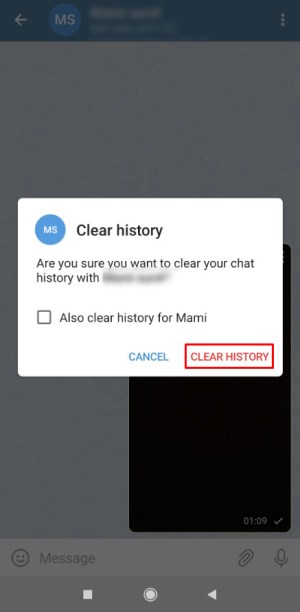
Slett Chat
Det tredje alternativet sletter chatten og etterlater ikke spor av samtalen mellom deg og kontakten din.
- Start Telegram på telefonen.

- Åpne chatten du ønsker å fjerne filer fra.
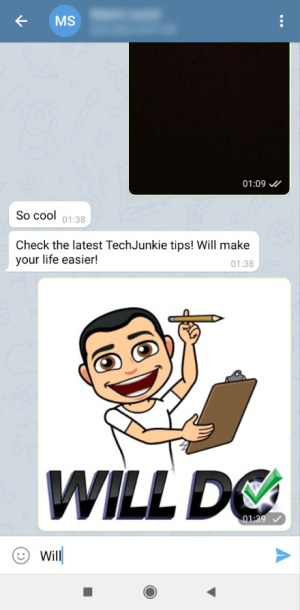
- Åpne chat-menyen ved å trykke på ikonet med tre prikker øverst til høyre på skjermen.
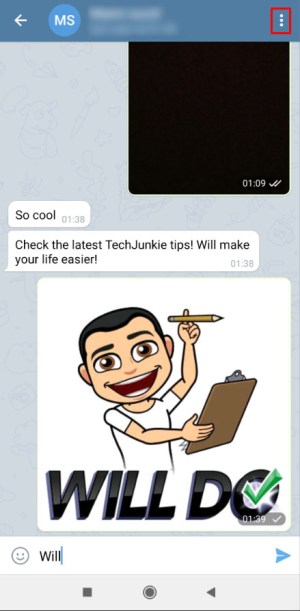
- Velg Slett chat.
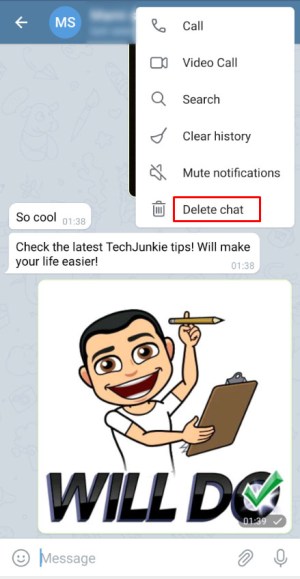
- Merk av i boksen som bekrefter at du også vil slette filen for den andre personen.
- Trykk på Slett chat for å bekrefte valget ditt.
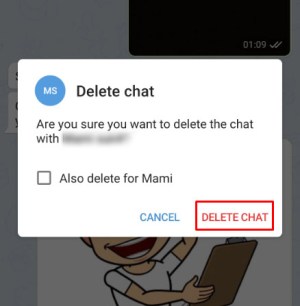
Hva med gruppechatter?
Din evne til å slette meldinger og medier i en gruppechat avhenger av om du er administrator eller ikke.
Gruppeadministratorer har muligheten til å slette alle meldingene for alle medlemmene i gruppen. Dette alternativet vil bli presentert for deg på forskjellige måter, avhengig av enheten din: Slett for alle på iOS-enheter eller Slett for alle medlemmer på Android-telefoner. Hvis du kun ønsker å slette meldingene for deg selv, kan du velge Slett for meg på iOS og Slett på Android.
Hvis du er et vanlig medlem av gruppechatten, uten administratorrettigheter, kan du bare slette dine egne meldinger.
Tenk to ganger før du trykker på Send-knappen
Uansett hvor sikker Telegram-meldinger er, bør du alltid være forsiktig med media du deler med andre, spesielt hvis det er noe personlig eller konfidensielt.
Du kan slette media fra en chat, men hvis den andre personen allerede har lastet ned filen til telefonen eller PC-en, er det ikke mye du kan gjøre med det. Du kan slette bevis på at du har sendt en fil, men filen vil fortsatt eksistere.
Hva slags filer deler du med andre via Telegram? Har du noen gang trengt å slette media fra en samtale av personvernhensyn? Del opplevelsen din i kommentarfeltet nedenfor!